Зміна функціоналу кнопок миші для лівшів у Windows
Заводські налаштування ноутбуків, клавіатур та інших пристроїв введення орієнтовані на користувачів-правшів. Якщо ви лівша, можливо, вам буде потрібен спеціалізований ноутбук, хоча не всі моделі доступні у відповідній конфігурації. Але це не єдина проблема. Миші та сенсорні панелі також налаштовані таким чином, що ліва кнопка виконує роль основної, а права – додаткової.
СПОЙЛЕР: Перегляньте відеоінструкцію в кінці цієї статті для наочності.
Добра новина полягає в тому, що вам не обов’язково купувати нову мишу, щоб змінити призначення кнопок. Це можна зробити через налаштування Windows.
Зміна призначення основної кнопки миші
Відкрийте “Параметри” і перейдіть до розділу “Пристрої”. Знайдіть вкладку “Миша” і виберіть у випадаючому меню “Виберіть основну кнопку” опцію “Праворуч” замість стандартного “Ліворуч”.
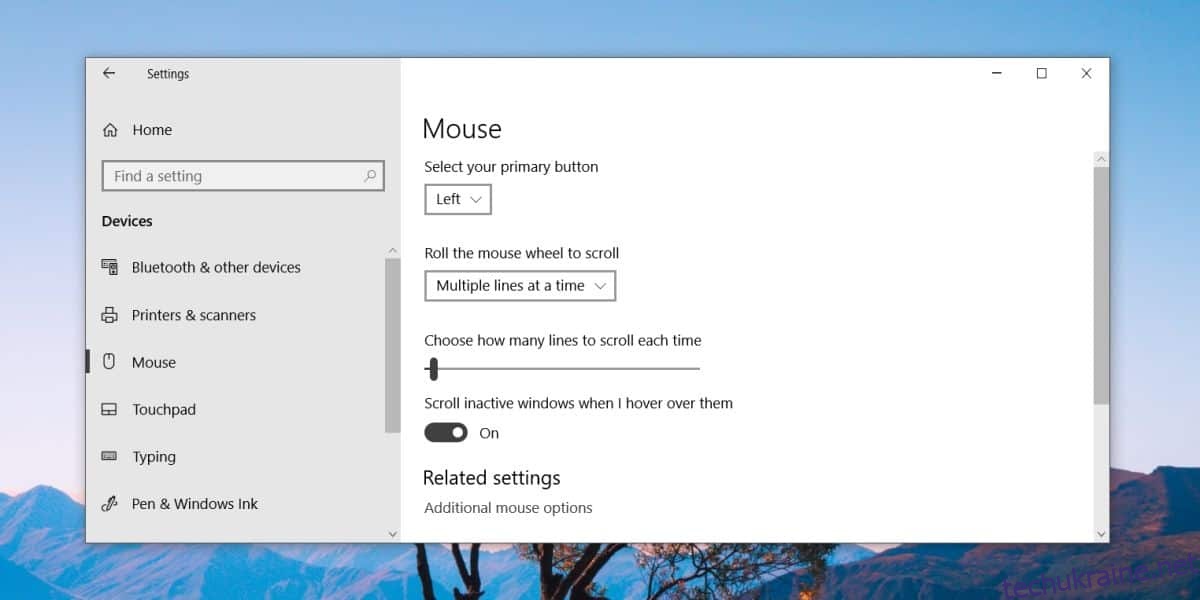
Зміна набуде чинності миттєво. Після цього ліва кнопка миші відкриватиме меню, як це робила права кнопка, а права кнопка використовуватиметься для вибору елементів, відкривання папок, файлів і запуску програм подвійним клацанням.
Ця зміна також впливає на кнопки сенсорної панелі. Для них немає окремих налаштувань. Зміни, внесені на вкладці “Миша”, застосовуються і до сенсорної панелі. Не всі сенсорні панелі мають фізичні ліву та праву кнопки. Деякі розпізнають лише лівий клік, а правий клік імітується подвійним натисканням. Зміна, яку ви внесли, поширюється і на такі сенсорні панелі.
Існують сторонні програми, які можуть змінити призначення кнопок миші, але краще використовувати вбудовану опцію, оскільки вона буде застосована до всіх програм.
Якщо ви не бачите випадаючого меню на вкладці “Миша”, прокрутіть її вниз і натисніть “Додаткові параметри миші”. Відкриється вікно налаштувань миші у панелі керування.
У вікні “Властивості миші” на вкладці “Кнопки” ви знайдете опцію “Переключити основну та додаткову кнопки”. Активуйте її, щоб поміняти призначення лівої та правої кнопок.
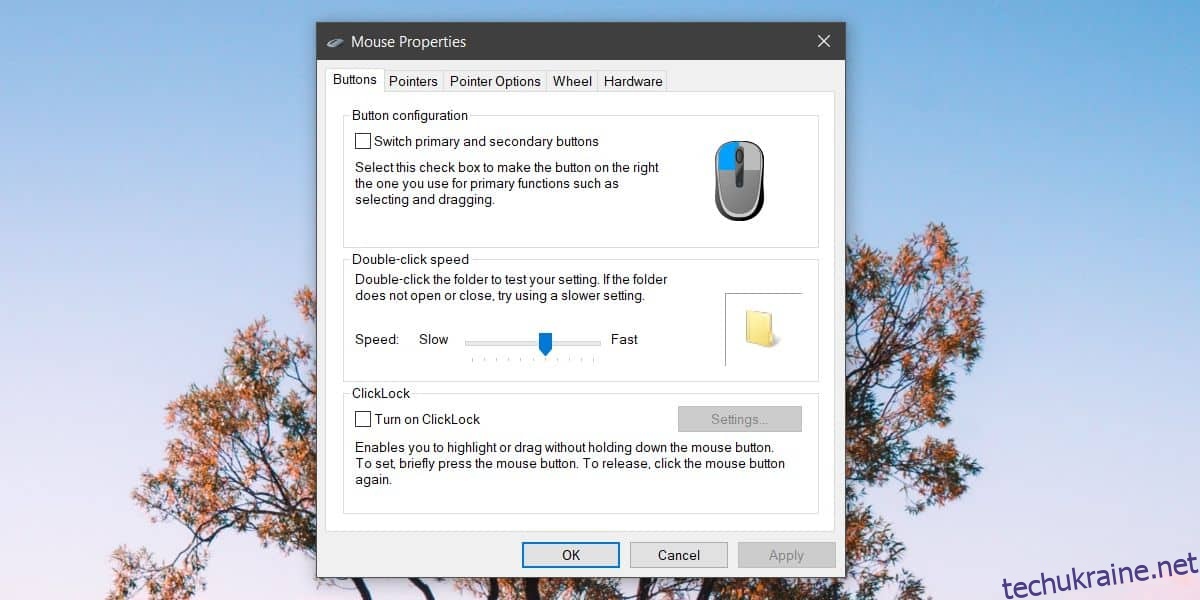
Windows 10 дозволяє також змінювати напрямок прокручування коліщатка миші, але не дозволяє змінювати дії при натисканні на коліщатко. Якщо ви користуєтесь лише сенсорною панеллю, а не мишею, вивчіть різноманітні жести, які вона підтримує.